Cómo comprobar la pantalla de tu Samsung con códigos secretos
Jul 31, 2025 • Categoría: Soluciones de Reparación Móvil • Soluciones probadas
En la actualidad, los teléfonos inteligentes se han convertido en un aspecto esencial de nuestra rutina diaria. Gracias a ellas podemos hablar con la gente, entretenernos e incluso trabajar. Pero con todo este uso se produce desgaste y pueden surgir problemas con la pantalla.
Este tipo de problemas pueden ir desde pequeños arañazos hasta daños importantes que afecten a la funcionalidad del teléfono. Con el objetivo de ahorrar tiempo y dinero a los usuarios, Samsung ha desarrollado códigos secretos para las comprobaciones de pantalla.
Así que, si tienes un teléfono inteligente Samsung y estás experimentando problemas relacionados con la pantalla, ¡no te preocupes! En este artículo, exploraremos estos códigos para diagnosticar problemas relacionados con la pantalla utilizando el código de prueba de pantalla Samsung.
- Parte 1. Comprender los códigos de prueba de pantalla de Samsung
- Parte 2. Cómo probar la pantalla de Samsung usando códigos secretos
- Parte 3. Problemas comunes detectados por los códigos de prueba de pantalla de Samsung
- Parte extra: Cómo comprobar los datos de tu dispositivo Samsung con una aplicación de terceros

Parte 1. Comprender los códigos de prueba de pantalla de Samsung
Los códigos de prueba de pantalla de Samsung son códigos ocultos que permiten a los usuarios comprobar el funcionamiento de su teléfono. Es muy fácil acceder a estos códigos y con ellos se pueden realizar varias pruebas para identificar problemas en el smartphone, incluida la pantalla.
Estos códigos pueden ser muy útiles porque nos pueden ayudar de varias maneras. Gracias a ellos, por ejemplo, podemos detectar problemas en una fase temprana, lo que puede evitar que se agraven y resulten costosos de solucionar.
Por otra parte, pueden ayudarnos a ahorrar tiempo y dinero en reparaciones. Con estos códigos podemos comprobar si la pantalla de nuestro teléfono funciona correctamente antes de que ocurra nada.
Esta es una lista de códigos de prueba de pantalla de Samsung:
- *#0*#- Este código permite probar varios componentes del teléfono, incluida la pantalla. Se puede comprobar si hay píxeles muertos, la precisión del color y la sensibilidad táctil.
- *#*#0*#*#* -Este es el código de prueba LCD de Samsung. Sirve para comprobar el funcionamiento de la pantalla de tu aparato (LCD).
- *#2663#- Este es el código de prueba de la pantalla táctil de Samsung. Te proporciona acceso al menú de actualización del firmware de la pantalla táctil, que puede ayudarte a solucionar problemas de la pantalla táctil.
Trata de usar estos códigos para asegurarte de que la pantalla de tu teléfono funciona correctamente. Ya puede realizar comprobaciones de pantalla y mantener los teléfonos funcionando de forma óptima con la lista de códigos secretos que le proporcionamos.
Parte 2. Cómo probar la pantalla de Samsung usando códigos secretos
Una vez que sabemos más sobre los códigos de prueba de pantalla Samsung, es hora de sumergirnos en el proceso de cómo probar la pantalla de tu dispositivo usando estos códigos.
Para utilizar los códigos secretos de Samsung, sigue los pasos que se indican a continuación:
- Paso 1: Pulsa sobre el icono de la aplicación Teléfono para abrirla.
- Paso 2: Marca el código que quieras utilizar.
Si tiene problemas con la pantalla táctil, busca el código de prueba de la pantalla táctil Samsung en la lista proporcionada en la Parte 1. En función de los problemas de cada uno, se utilizará un código secreto u otro.
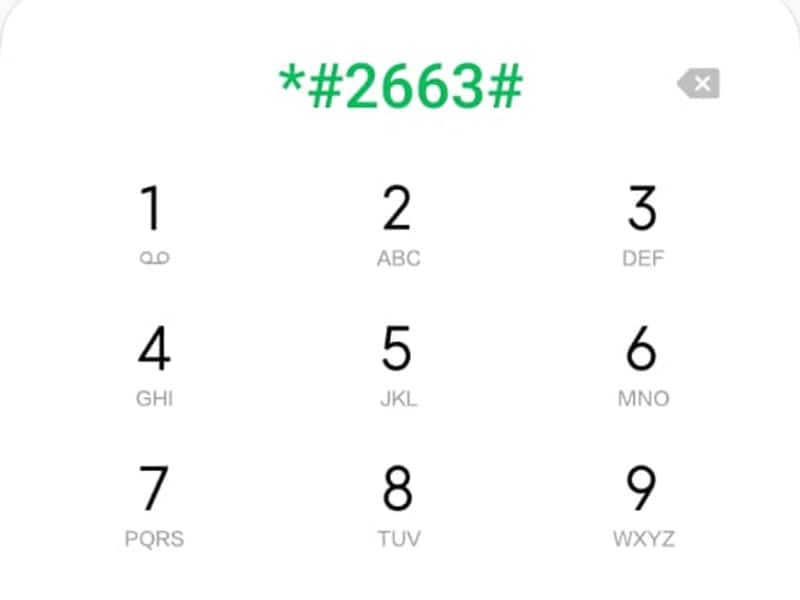
- Paso 3: Pulsa el botón de llamada.
En caso de que no te dirija automáticamente a los resultados, prueba a pulsar el botón de llamada y espera a que finalice la prueba. Puedes interpretar los resultados y tomar medidas si es necesario.
Nota: Los códigos de prueba de pantalla mencionados en este artículo pueden no funcionar en todos los modelos de teléfonos Samsung o en todos los operadores. También pueden variar en función de la región o el sistema operativo de tu teléfono.
Parte 3. Los problemas más comunes detectados por los códigos de prueba de pantalla de Samsung
Samsung screen check codes puede detectar una amplia gama de problemas de pantalla. Los más frecuentes son los píxeles muertos, la precisión del color, la sensibilidad táctil y el agotamiento de la pantalla. Si tienes dudas al respecto, aquí hemos simplificado la información:
- Píxeles muertos
Los píxeles muertos son zonas de la pantalla que no muestran ninguna imagen. Esto puede deberse a un daño físico en la pantalla o a un defecto de fabricación. Para detectar píxeles muertos, utiliza el código #0# y selecciona las opciones "Rojo", "Verde" y "Azul". Si notas algún punto negro, es posible que tu pantalla tenga píxeles muertos.
- Precisión del color
La fidelidad del color es otro aspecto que puede afectar a la calidad de la pantalla. El problema puede deberse a problemas de calibración o de hardware. Si quieres comprobar la precisión del color, utiliza el mismo código y selecciona la opción "Pantalla". Desde aquí, puedes comparar los colores que aparecen en tu pantalla con los colores de referencia y ajustar la calibración si es necesario.
- Sensibilidad táctil
Algunos problemas de sensibilidad táctil pueden hacer que la pantalla no responda o registre toques falsos. Para marcar el código, selecciona la opción "Táctil" y comprueba la precisión y sensibilidad táctil dibujando líneas y formas en la pantalla.
- Agotamiento de la pantalla
Cuando una imagen permanece en la pantalla durante mucho tiempo, se quema. Hace aparecer una imagen fantasma incluso después de haber eliminado la imagen. Para verificar si la pantalla está agotada, el código te permitirá seleccionar entre las opciones "Rojo", "Verde" y "Azul". Desde aquí, podrás comprobar si hay imágenes fantasma.
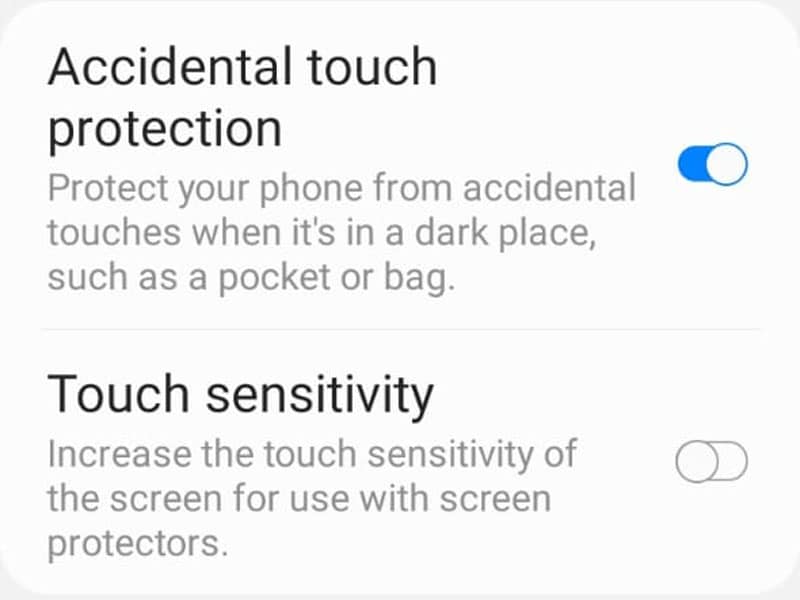
Interpretar el código de comprobación de pantalla para Samsung es esencial para tomar las medidas adecuadas. Ahora bien, recuerda que no todos los problemas de pantalla pueden solucionarse mediante estos códigos. En caso de problemas persistentes, lo mejor es ponerse en contacto con el fabricante del teléfono o con un técnico de reparaciones.
Parte extra: Cómo comprobar los datos de tu dispositivo Samsung con una aplicación de terceros
Los propietarios de dispositivos Samsung suelen querer comprobar los detalles y el rendimiento de sus dispositivos en algún momento. Puede ser útil para identificar y resolver problemas, mejorar el rendimiento y conocer mejor las condiciones y capacidades del dispositivo.
Una aplicación que te ayudará a comprobar los detalles de tu dispositivo es Wondershare Dr.Fone. Con esta aplicación podrás ver los detalles del dispositivo y realizar un análisis exhaustivo del hardware y software de tu Samsung. Entre ellos se incluyen las especificaciones del dispositivo, el rendimiento y la seguridad.
Características principales:
Consulta algunas de las características distintivas de Dr.Fone:
- Presenta al usuario una visión completa de tu dispositivo, con información detallada sobre la CPU y el sistema operativo.
- La herramienta garantiza que los datos proporcionados son precisos y pertinentes sólo para el dispositivo conectado.
- Es versátil, ya que funciona a la perfección en todos los dispositivos.
Es fundamental que sepas que la función de verificación del teléfono en Android y en iPhone es diferente. En el caso de los usuarios de iPhone, la función de verificación del teléfono genera un informe que incluye tanto los datos del dispositivo como un informe de verificación. En Android, sin embargo, el informe sólo proporciona detalles del dispositivo y no el informe de verificación.
Consulta las instrucciones para utilizar la herramienta Dr.Fone Device Details:
- Paso 1: Inicia Dr.Fone en tu ordenador después de conectarlo a tu teléfono.
Después, puedes proceder a seguir las directrices presentadas por el software.
- Paso 2: Para acceder a tu dispositivo, toca el tipo de dispositivo.

- Paso 3: Para comprobar el estado de tu teléfono, abre Detalles del dispositivo.
De este modo podrás ver el estado general, el estado de la batería y las especificaciones.

Conclusión
En Samsung hay códigos ocultos que te permiten comprobar los problemas de la pantalla de tu teléfono. Se trata de códigos de fácil acceso que pueden detectar problemas antes de que se conviertan en problemas graves, ahorrándole tiempo y dinero en reparaciones.
No obstante, recuerda que no todos los problemas de pantalla pueden solucionarse con estos códigos. En caso de que notes problemas persistentes, lo mejor es que te pongas en contacto con el fabricante del teléfono o con un técnico. Es posible que estos códigos de comprobación de la pantalla Samsung no funcionen en todos los modelos u operadores de Samsung y que difieran según la región o el sistema operativo del teléfono.
Para obtener información más detallada sobre el rendimiento de tu dispositivo Samsung, también puedes utilizar aplicaciones de terceros, como Dr.Fone.
Samsung
- 1.Recuperar Datos de Samsung
- 1.1 Recueprar SMS de Samsung
- 1.2 Recuperar Contactos de Samsung
- 1.3 Recuperar Mensajes desde Samsung Galaxy/Note
- 1.4 Recuperar Tableta Samsung
- 1.5 Recuperar Información de Galaxy
- 1.6 Modo de recuperar Samsung
- 1.7 Recuperar Fotos de Galaxy Core
- 1.8 Recuperar Datos de Tarjeta SD de Samsung
- 1.9 Recuperar Información desde la Memoria Interna de Samsung
- 1.10 Programa para Recuperar Datos de Samsung
- 2 Problemas de Samsung
- 2.1 Samsung no Enciende
- 2.3 Pantalla Negra de Samsung
- 2.4 La Pantalla de Samsung no Funciona
- 2.5 La Tableta de Samsung no Enciende
- 2.6 Samsung Atasca
- 2.7 La Muerte Súbita de Samsung
- 3 Samsung Kies
- 4 Samsung Manager
















Paula Hernández
staff Editor